Alte probleme care pot apărea pe un computer cu Wi-Fi de la Maoha
Cum să eliminați Maoha WiFi de pe computer
Dezinstalați programul WiFi Maoha. utilizând caracteristici standard Windows
Este foarte important în prima etapă să se determine programul, care a fost sursa primară a apariției parazitului și să îl elimine.
Windows 95, 98, XP, Vista, 7
Faceți clic pe Start sau faceți clic pe butonul Windows de pe tastatură. În meniul care se deschide, selectați Panou de control.

Faceți clic pe butonul Windows.
În colțul din dreapta sus, găsiți și faceți clic pe pictograma Căutare.
În câmpul de introducere, tastați Control Panel (Panou de control).
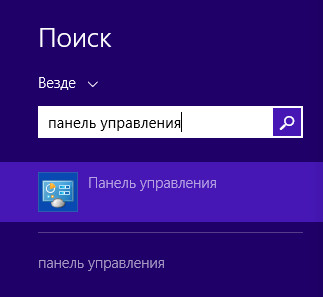
Windows 10
Faceți clic pe butonul de căutare
În câmpul de introducere, tastați Control Panel (Panou de control).
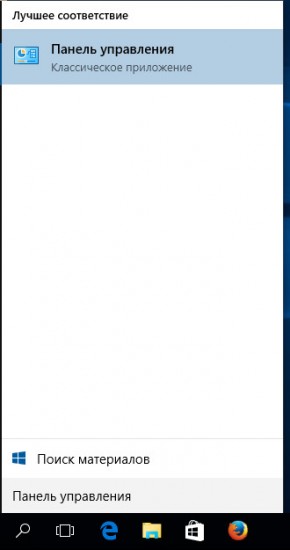
Panoul de control se deschide, selectați Dezinstalați programul.
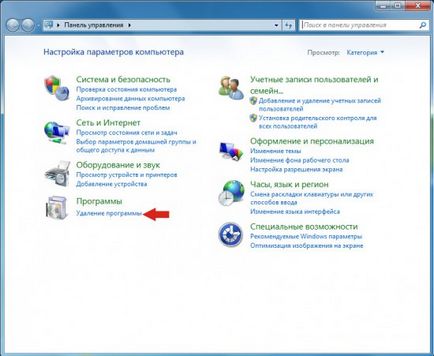
Apoi urmați instrucțiunile din Windows.
Verificați computerul și eliminați programele malware cu programul Zemana Anti-malware
Descarcă Zemana AntiMalware cu următorul link. Salvați programul pe desktop.

După terminarea descărcării, executați fișierul pe care l-ați descărcat. Veți vedea fereastra Expert de instalare, așa cum se arată în exemplul de mai jos.

Urmați instrucțiunile care apar pe ecran. Nu puteți schimba nimic în setări. Când instalarea programului Zemana Anti-Malware este terminată, deschideți fereastra principală a aplicației.

Faceți clic pe butonul "Verificați" pentru a începe procesul de căutare malware, care a modificat pagina de pornire sau motorul de căutare al browserului dvs. Procesul de scanare este suficient de rapid, dar poate fi întârziat în cazul unui număr mare de fișiere de pe computer sau în cazul unei operații lente a sistemului.
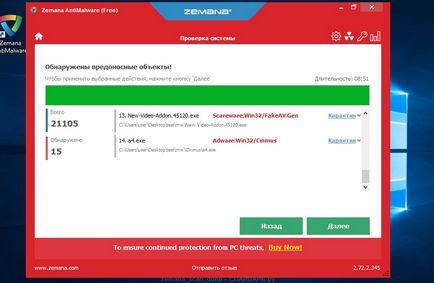
Când scanarea este finalizată, veți vedea o listă de componente malware găsite. Aici, faceți clic pe butonul "Înainte" pentru a elimina malware-ul detectat și a îl muta în carantină.
Îndepărtați programele potențial nedorite utilizând AdwCleaner
Descarcă AdwCleaner făcând clic pe link-ul de mai jos.

După descărcarea programului, porniți-l. Se deschide fereastra principală AdwCleaner.
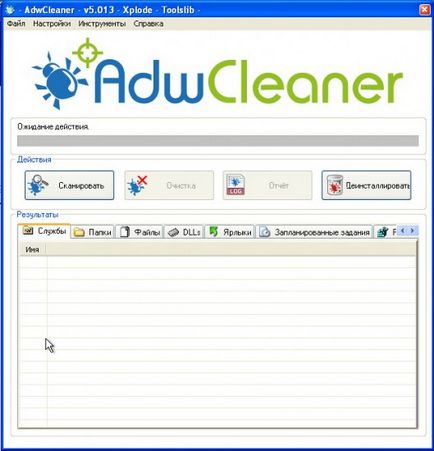
Faceți clic pe butonul Scanare. Programul va începe verificarea computerului. Când testul este finalizat, lista componentelor găsite în Maoha WiFi și alți paraziți găsiți se vor deschide în fața dvs.
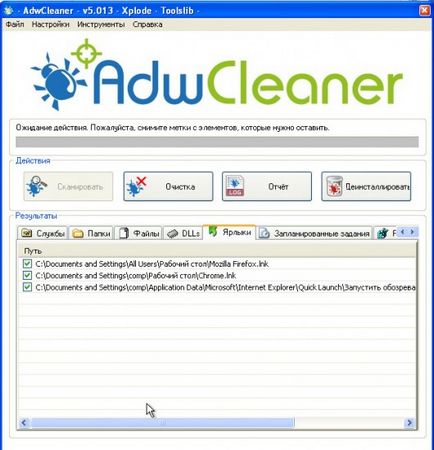
Faceți clic pe butonul Ștergere. AdwCleaner atacă computerul și elimină toate componentele găsite ale programelor potențial inutile. La sfârșitul tratamentului, reporniți computerul.
Eliminați programele potențial nedorite folosind Malwarebytes Anti-malware
Descărcați programul Malwarebytes Anti-malware utilizând următorul link.
Când programul se învârte, porniți-l. Înainte de a deschide programul Wizard pentru instalarea programului. Urmați instrucțiunile sale.
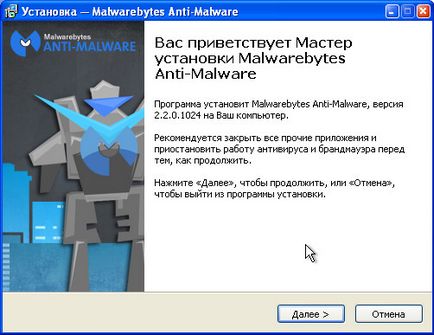
Când instalarea este finalizată, veți vedea fereastra principală a programului.

Procedura de actualizare a programului este pornită automat. Când este completă, faceți clic pe butonul Executare verificare. Malwarebytes Anti-malware va scana computerul.
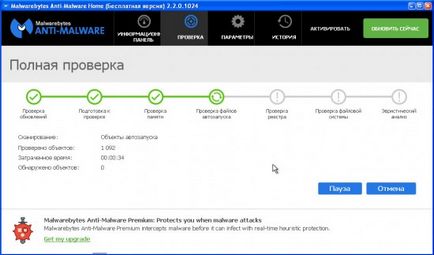
Când computerul verifică, Malwarebytes Anti-malware vă va arăta lista părților găsite ale programelor potențial inutile.
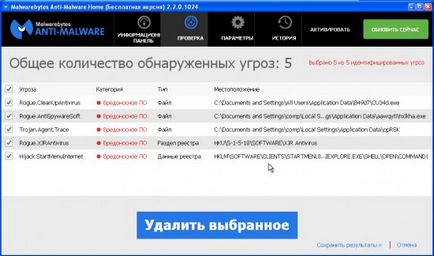
Pentru a continua tratamentul, faceți clic pe butonul Ștergere selectat. Aceasta va lansa procedura de eliminare a programelor potențial inutile.
După finalizarea acestei instrucțiuni, eliminați complet programul Maoha WiFi și componentele acestuia de pe computer. În cazul în care această instrucțiune nu te-a ajutat, atunci cea mai bună opțiune este să aplici forumului nostru.